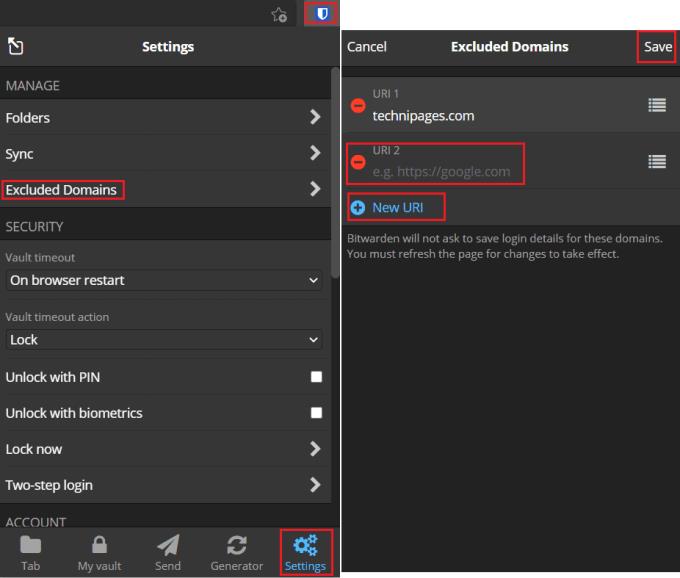Kada koristite proširenje preglednika upravitelja lozinki, pitat će vas želite li spremiti vjerodajnice kada se prijavite na web stranicu pomoću računa koji nema spremljene pojedinosti. Ovo je korisno jer će uhvatiti vjerodajnice i automatski popuniti unos umjesto vas u upravitelju lozinki, štedeći vam vrijeme potrebno za ručno dodavanje unosa.
Međutim, povremeno možda ne želite da vaš upravitelj zaporki sprema pojedinosti za račun. Na primjer, ako na vašem radnom mjestu postoji jedan upravitelj lozinki, a vi koristite drugi, možda ćete htjeti imati oba pokretana na vašem računalu. Tako se možete prijaviti i na poslovne i na osobne račune. Nažalost, kada se prijavite na novi račun, oba upravitelja lozinki će vas pitati želite li spremiti detalje. Ako spremite detalje u jedan, drugi će nastaviti pitati svaki put kada se prijavite.
Da biste to izbjegli u Bitwardenu, možete posebno isključiti domene. To će spriječiti Bitwarden da traži spremanje nepoznatih vjerodajnica računa za domene na popisu.
Kako isključiti domenu
Postoje dva načina isključivanja domene u proširenju preglednika Bitwarden. Prvi je da kliknete "Nikad za ovu web stranicu" u skočnom prozoru koji se pojavi da vas pita želite li spremiti lozinku.

Kliknite "Nikad za ovu web stranicu" u skočnom prozoru, pitajući želite li spremiti lozinku.
Druga metoda je u postavci proširenja. Prvo kliknite na ikonu proširenja Bitwarden da otvorite okno proširenja. Zatim prijeđite na karticu "Postavke", a zatim kliknite na "Izuzete domene". Ovdje unesite naziv domene koju želite isključiti i kliknite "Spremi" da biste se prijavili. Na primjer, unesite "cloudO3.com" da vas ne bi podsjećali na spremanje lozinke za web stranicu Blog.WebTech360.
Savjet : ne morate navesti "https://" na početku URL-a.
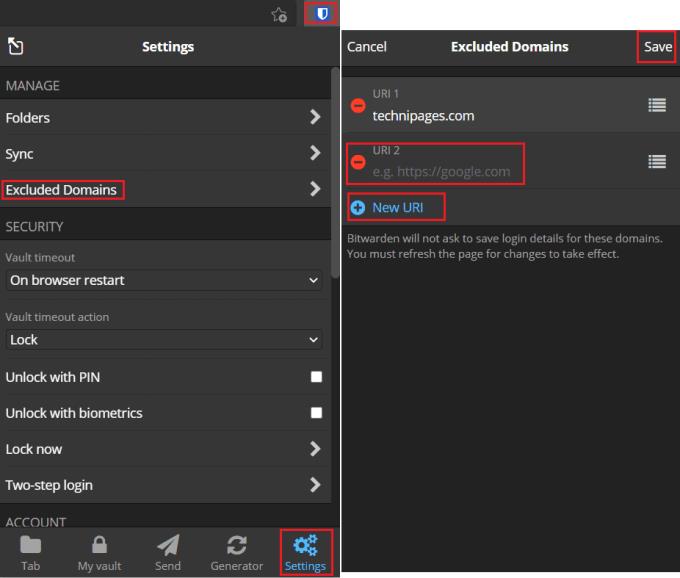
Na kartici "Postavke" u oknu proširenja kliknite "Izuzete domene", a zatim unesite popis domena za koje ne želite da vam se postavlja pitanje o spremanju lozinki.
Automatska ponuda za spremanje lozinki u nove unose u vašem trezoru zgodna je značajka proširenja preglednika upravitelja lozinki. Međutim, u nekim situacijama može biti i neugodno, pa ga možda želite onemogućiti za neke web stranice. Slijedeći korake u ovom vodiču, možete spriječiti proširenje preglednika Bitwarden da nudi spremanje vjerodajnica na određenim web-mjesta.